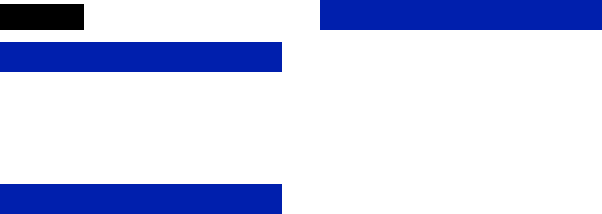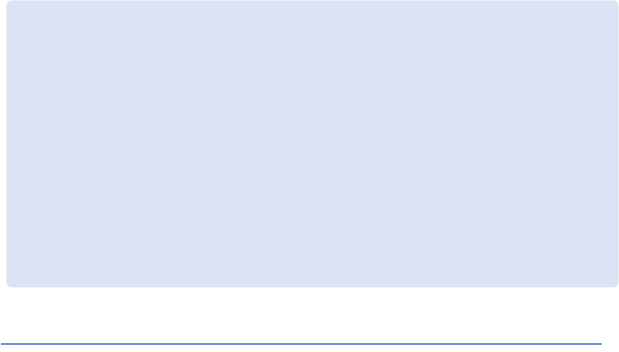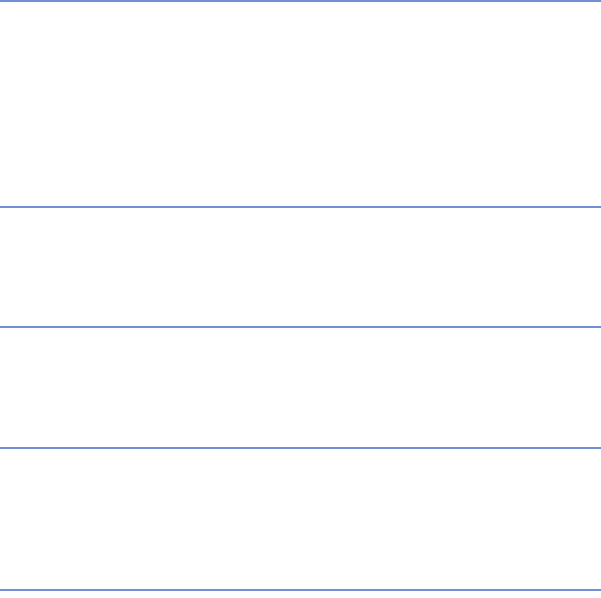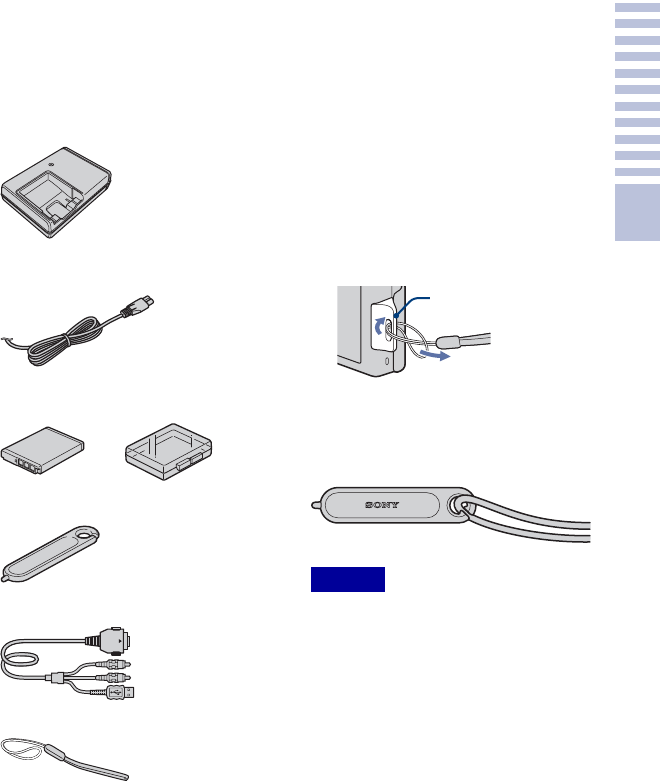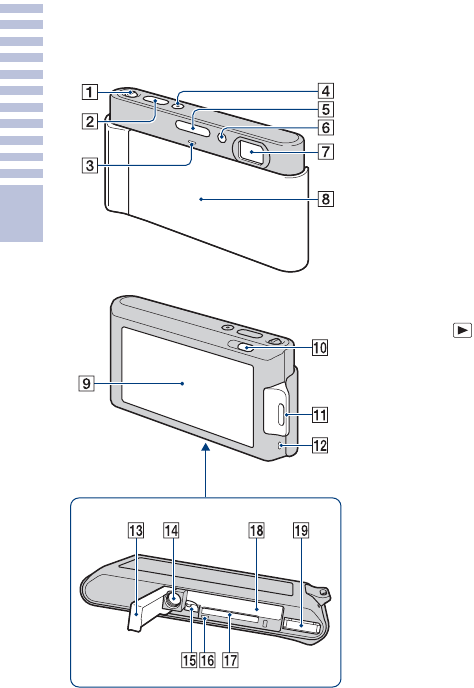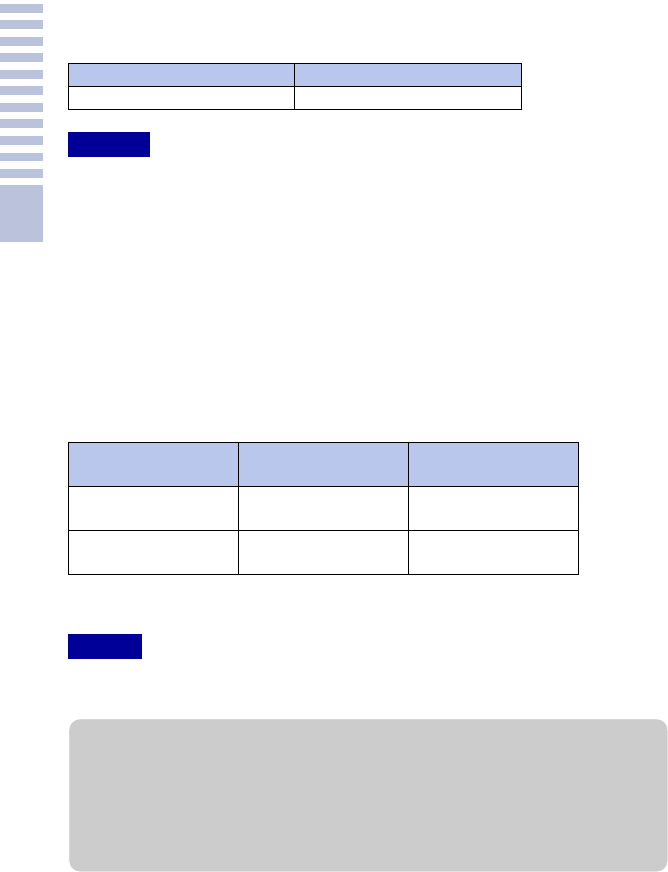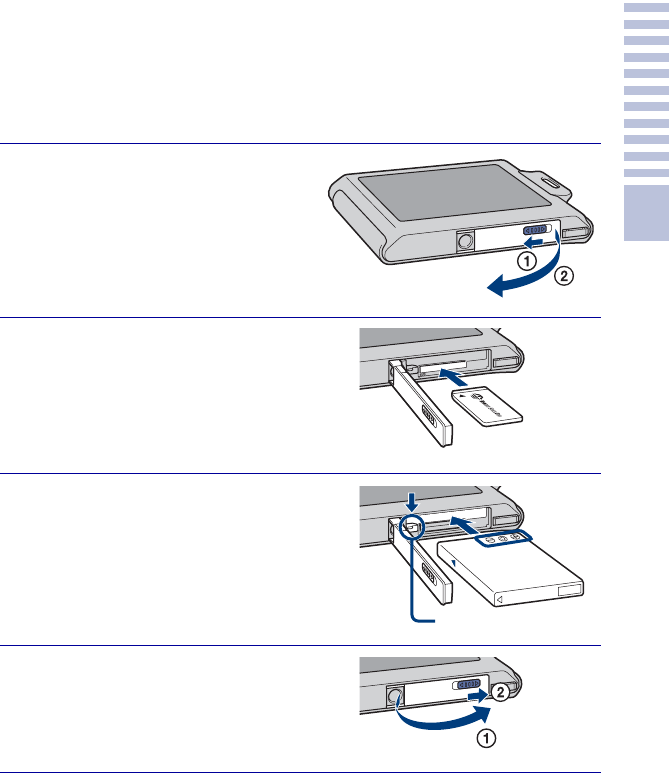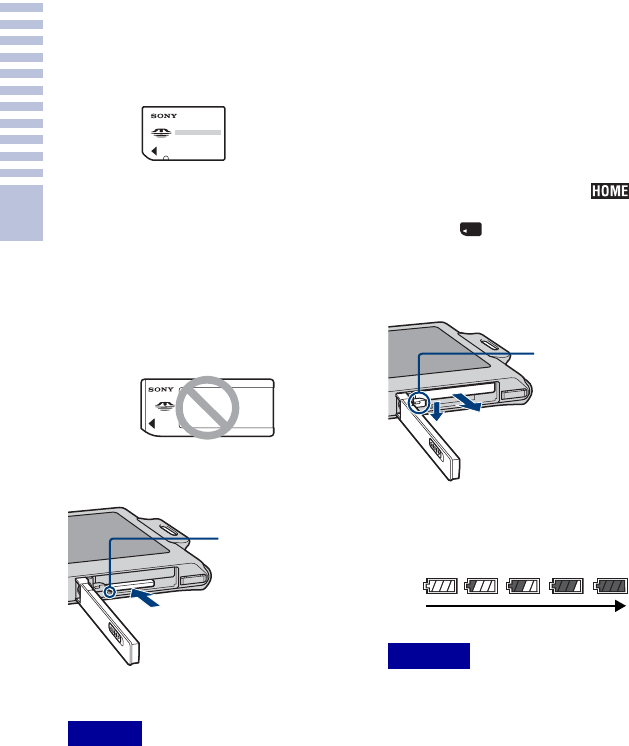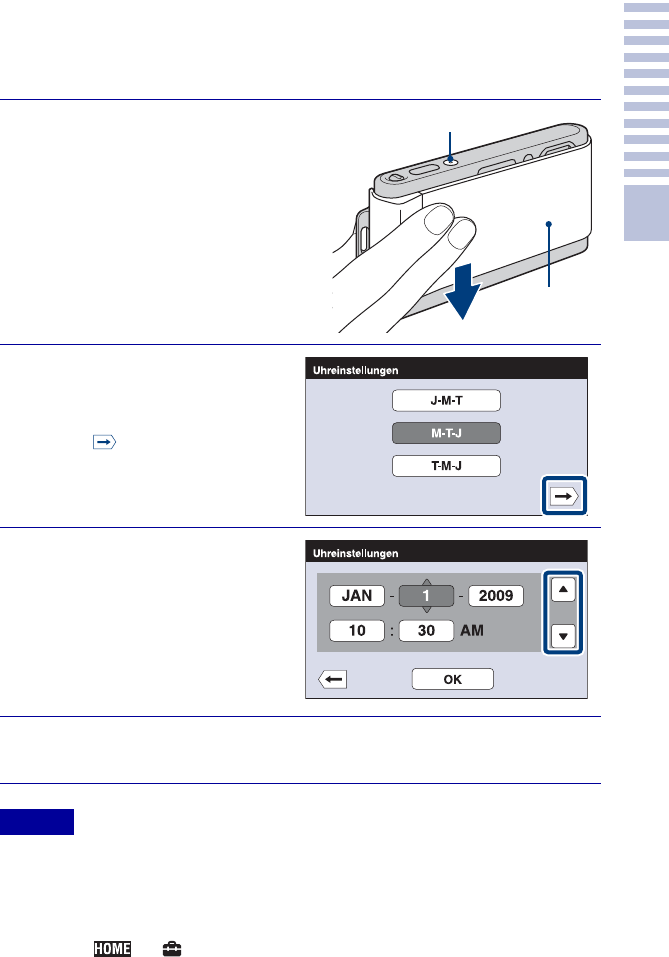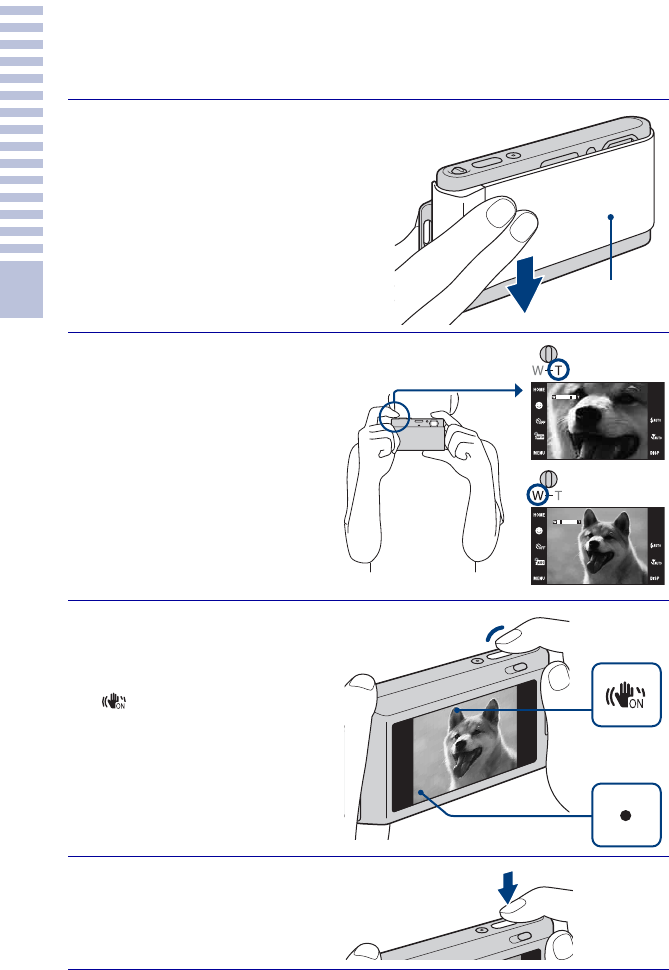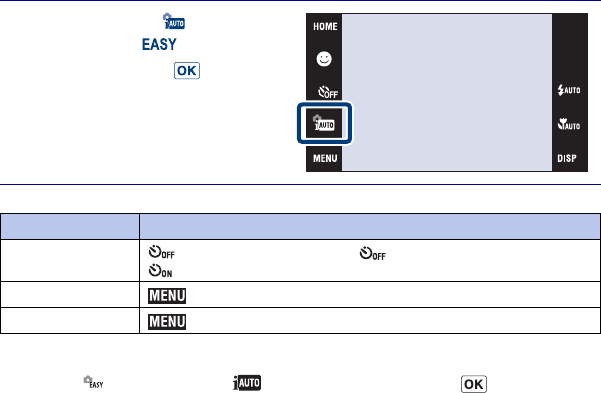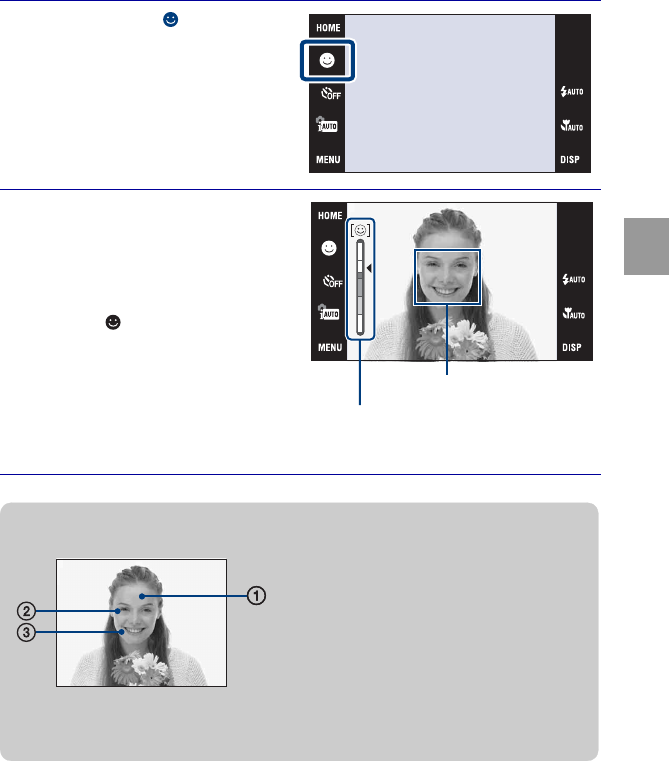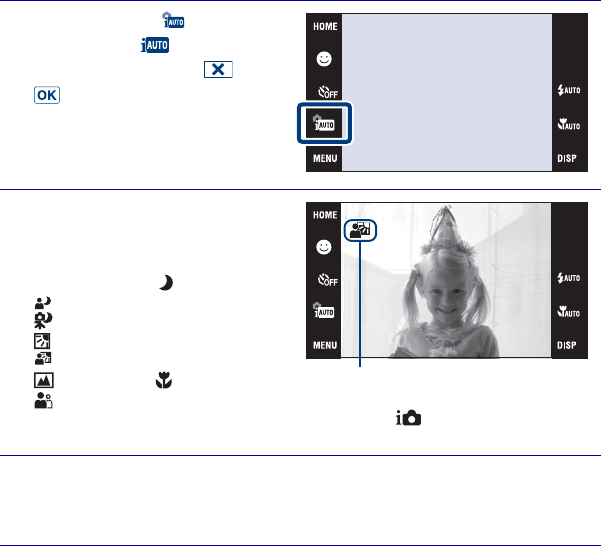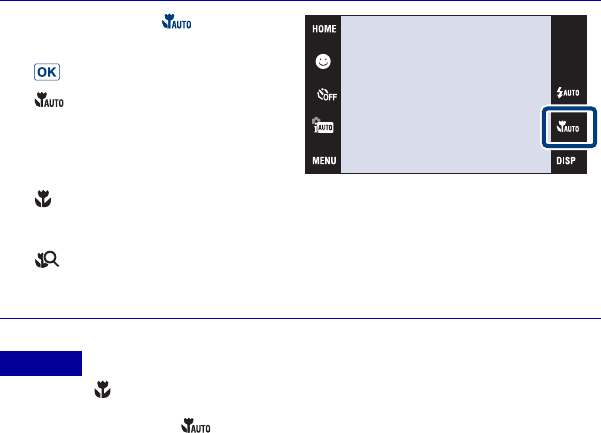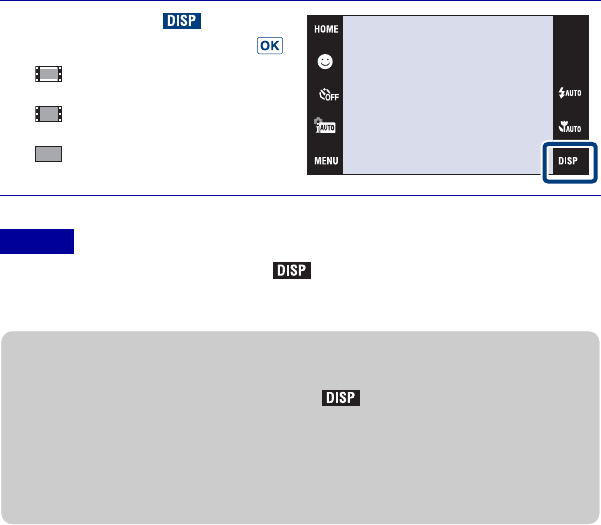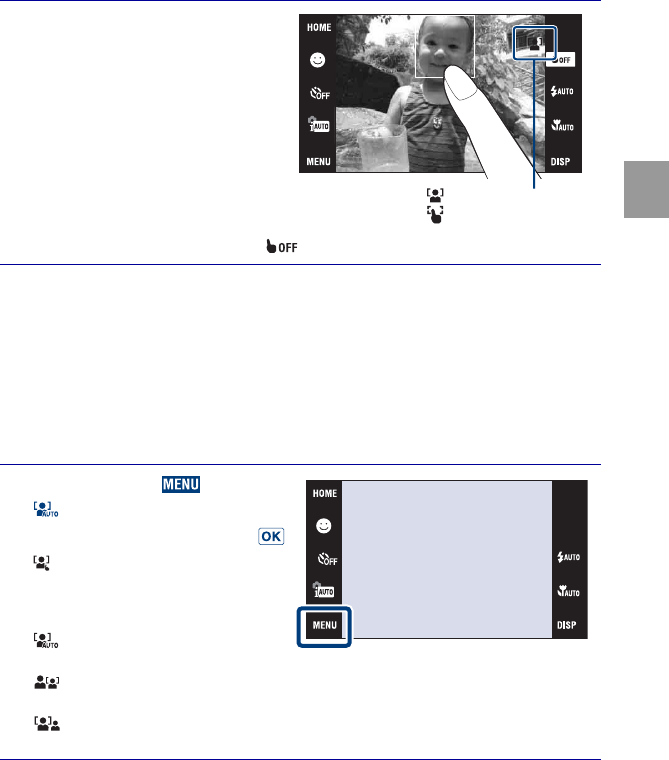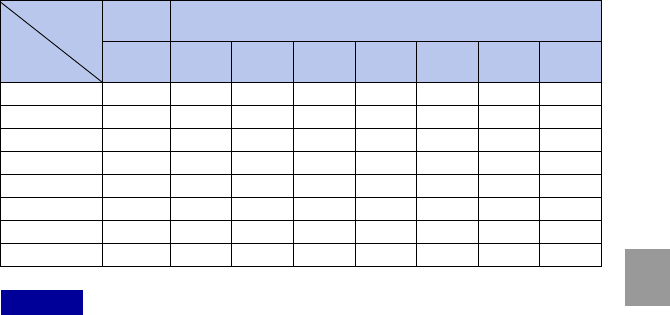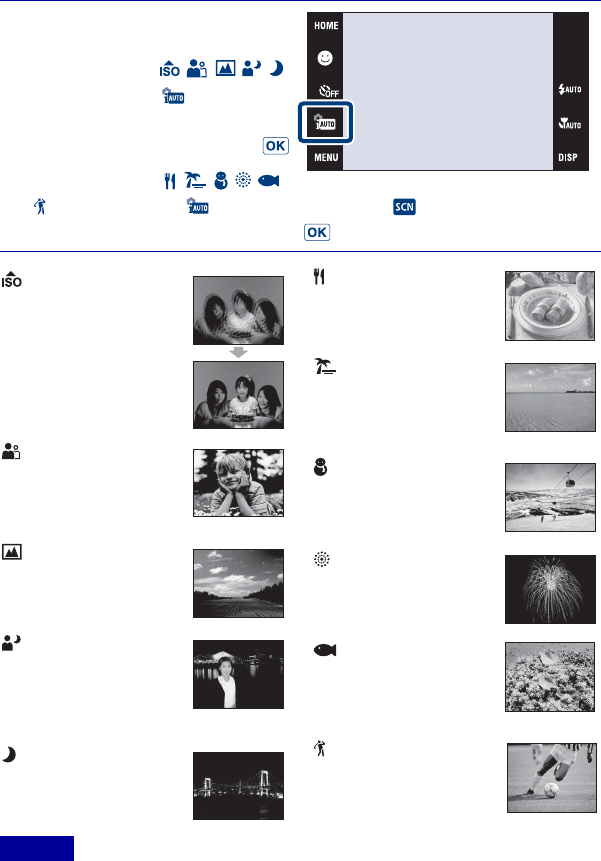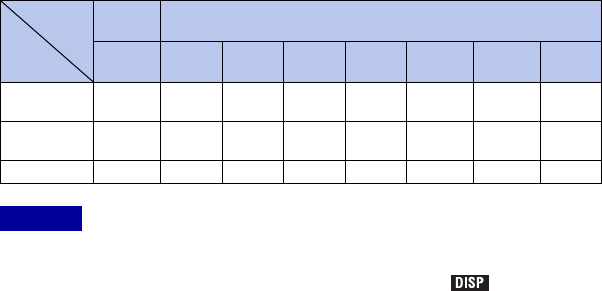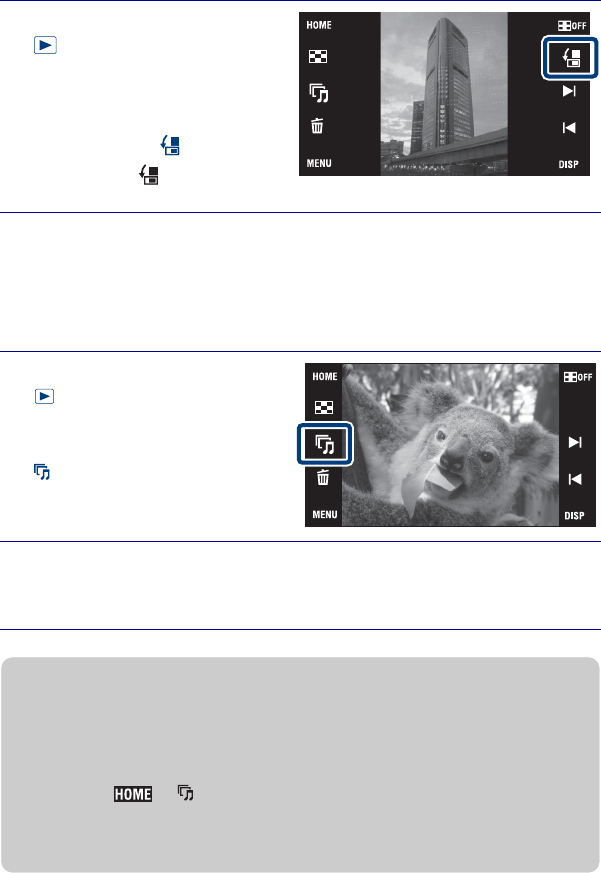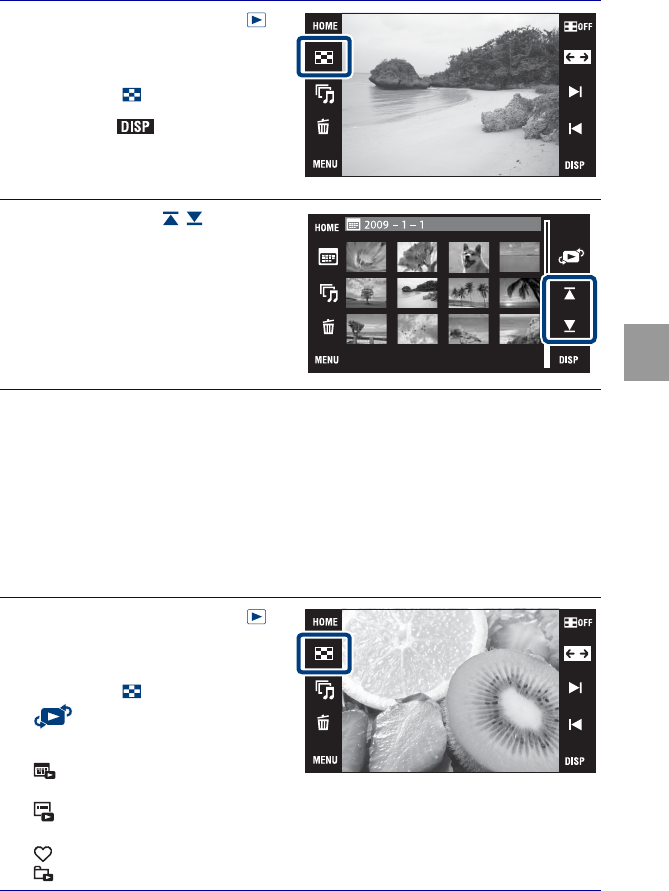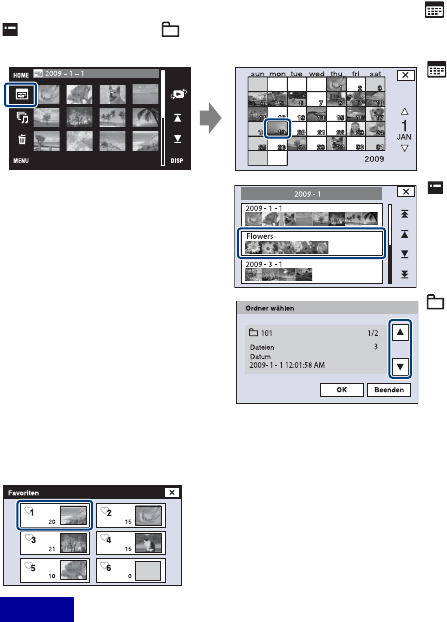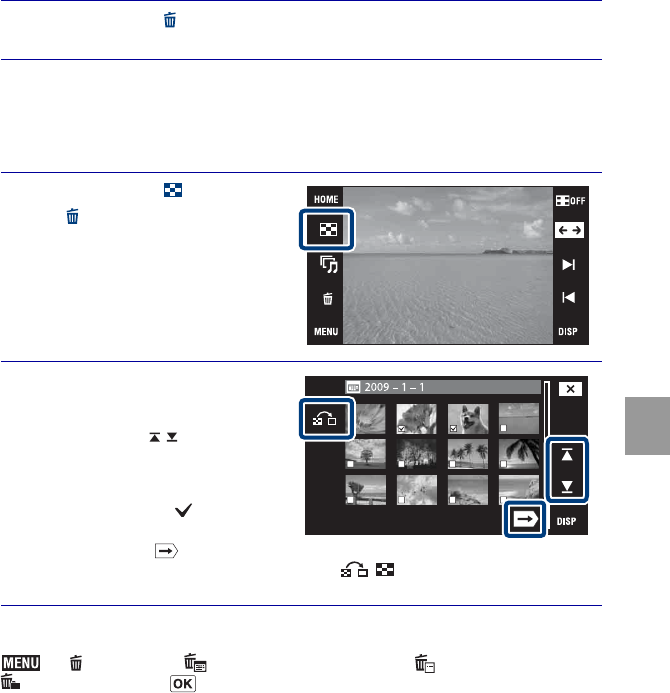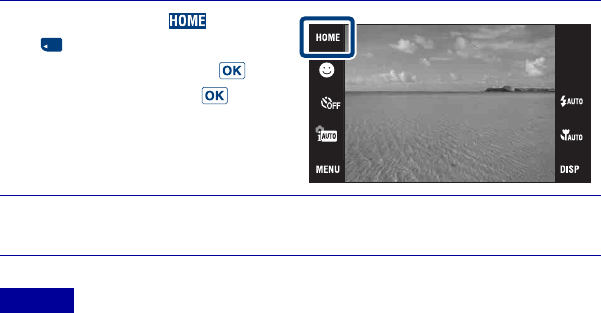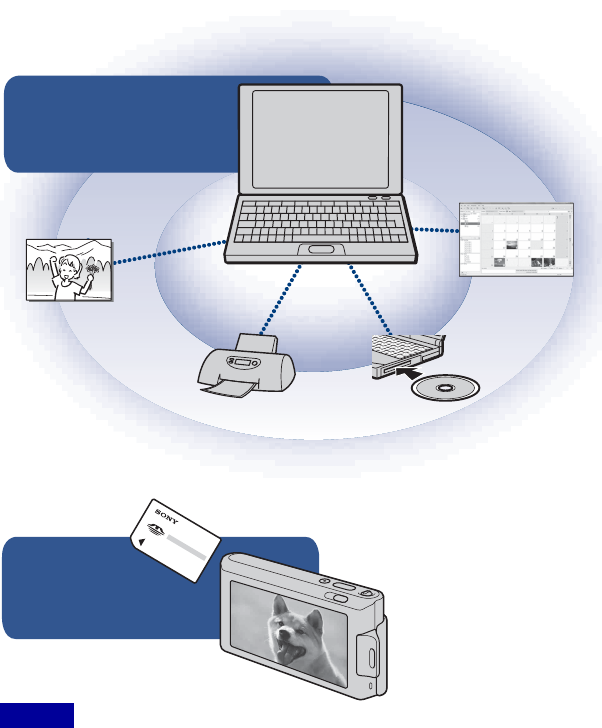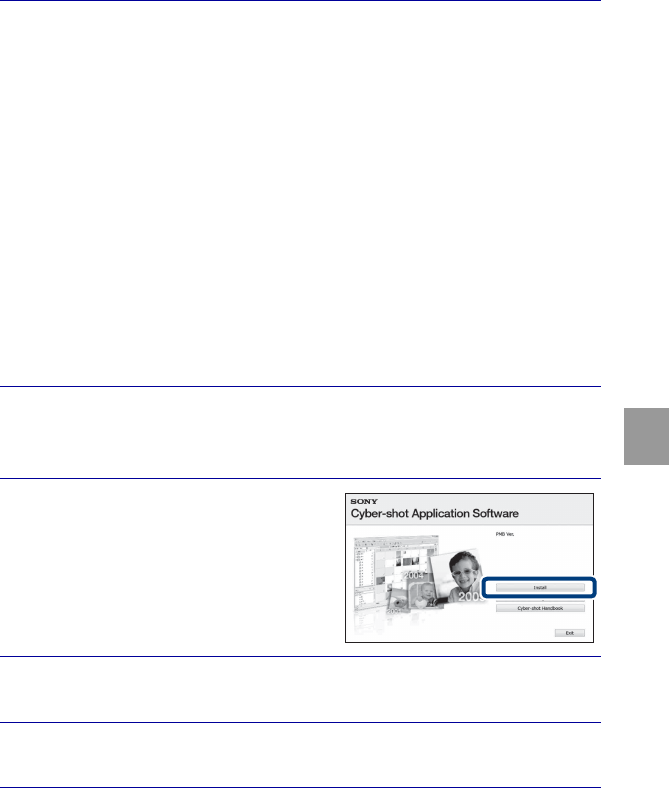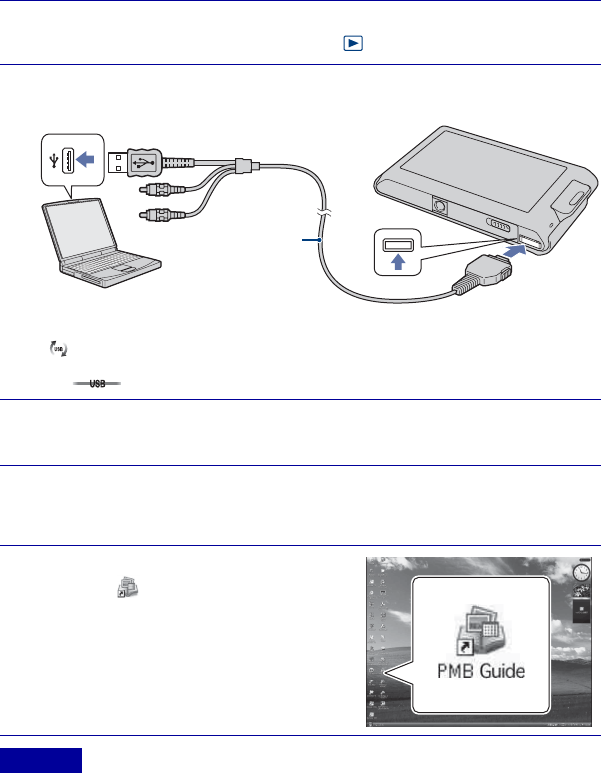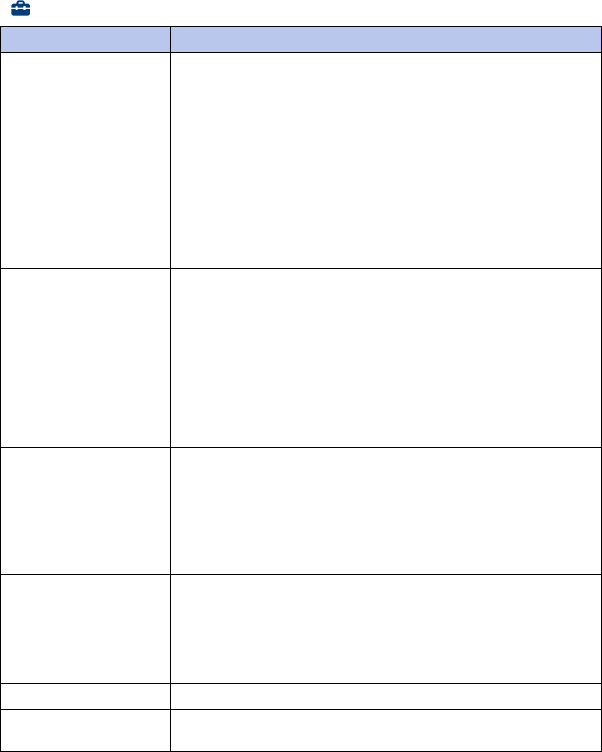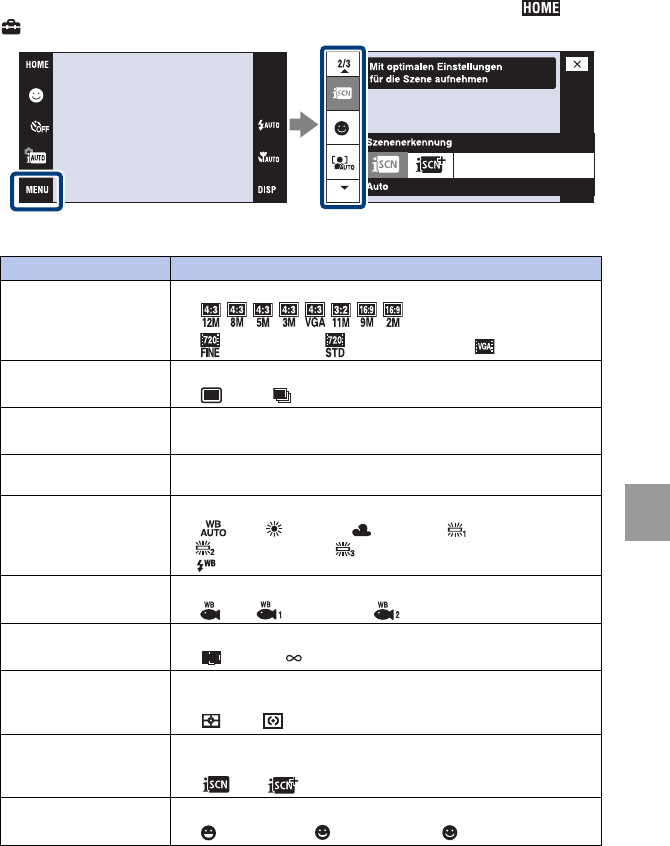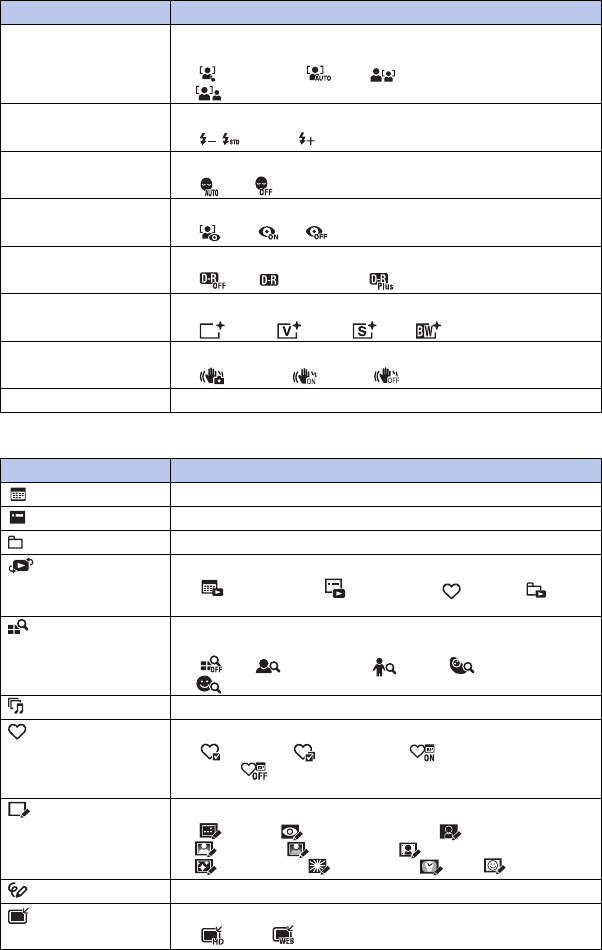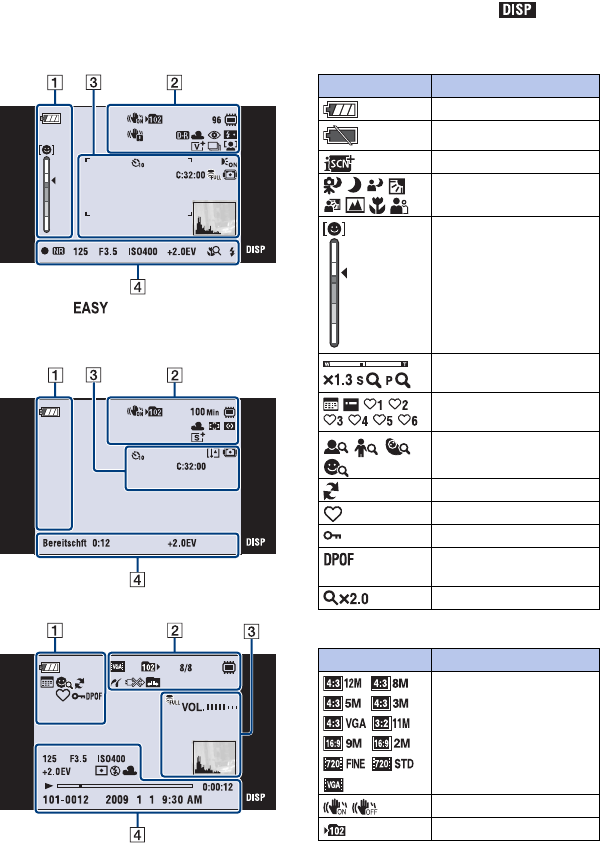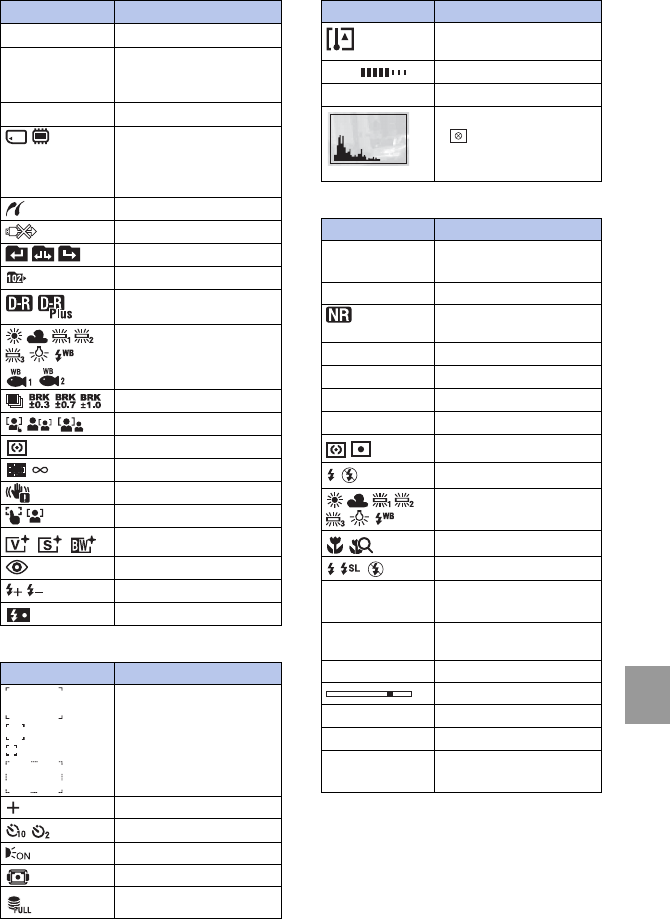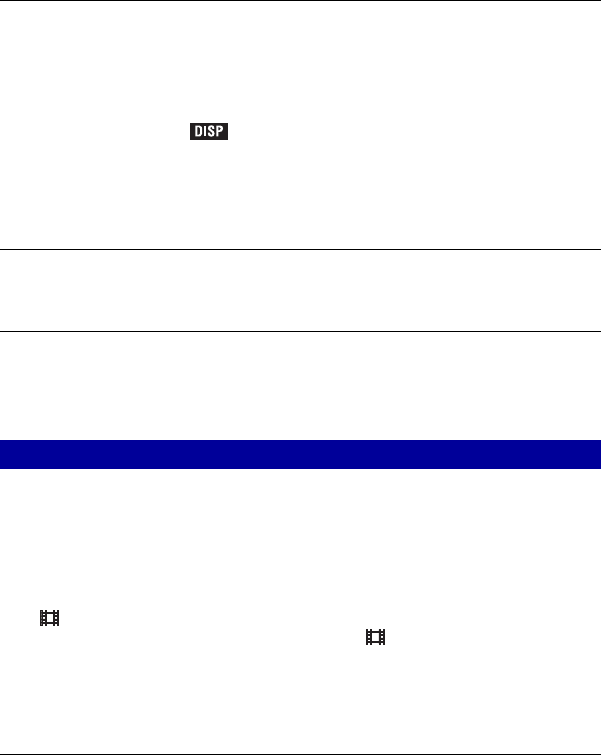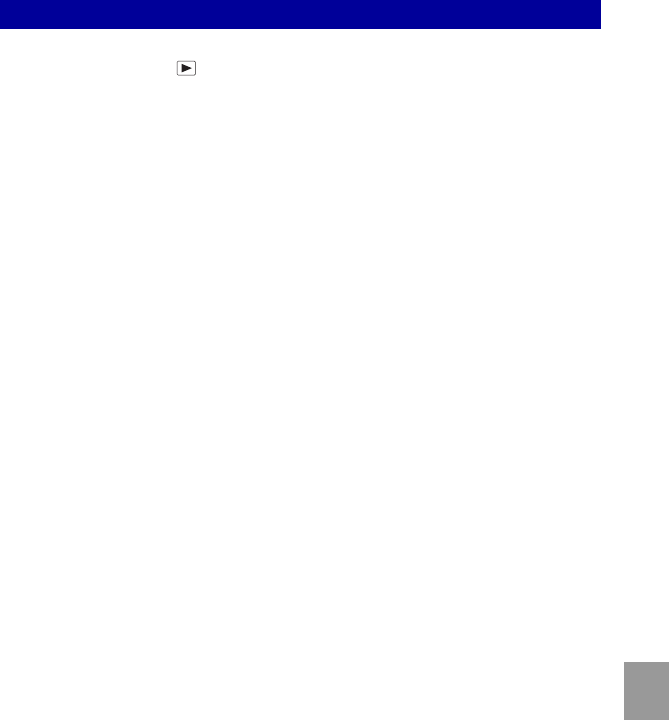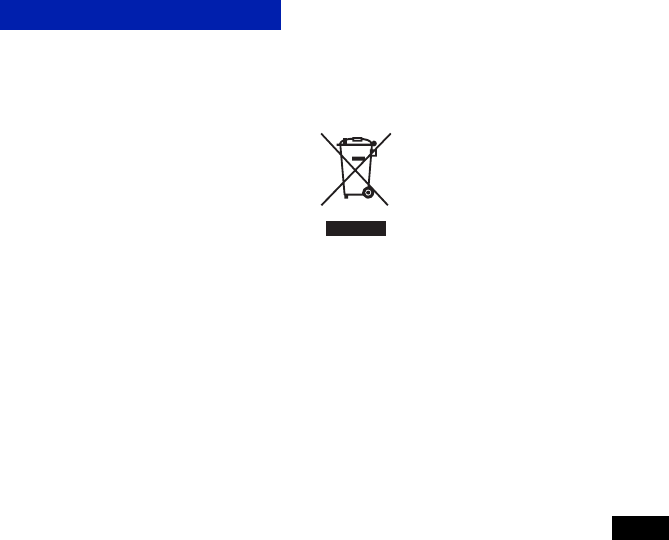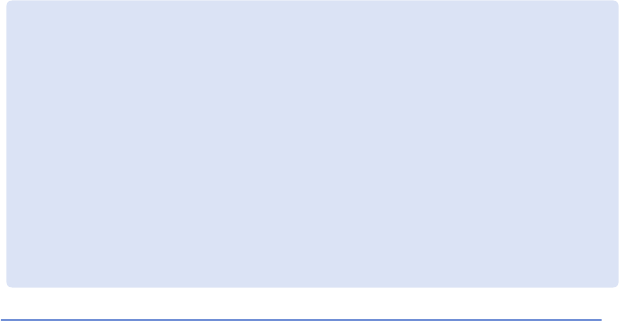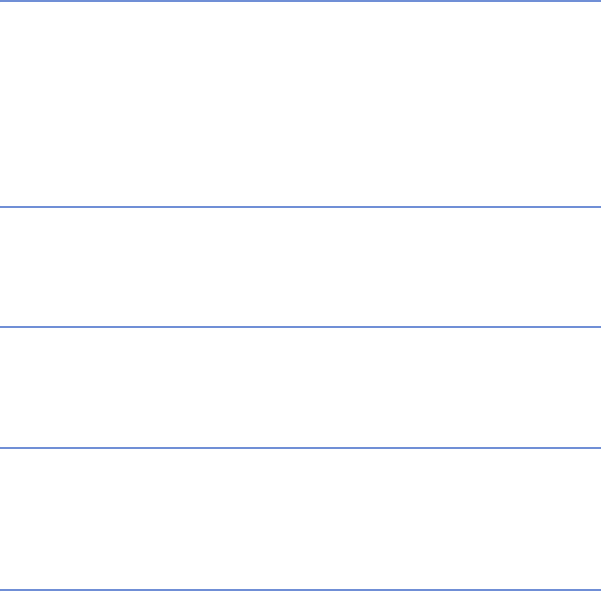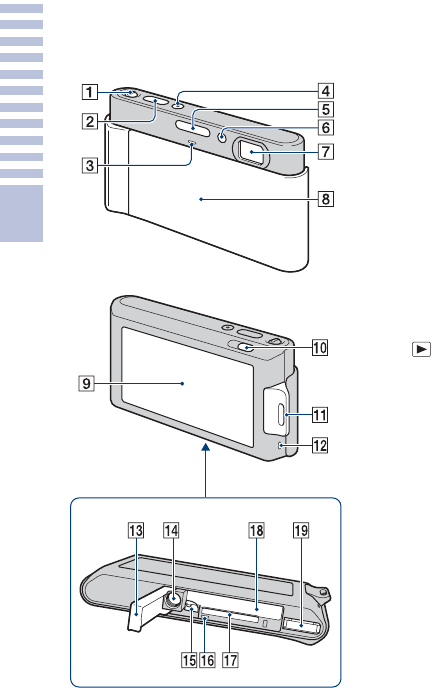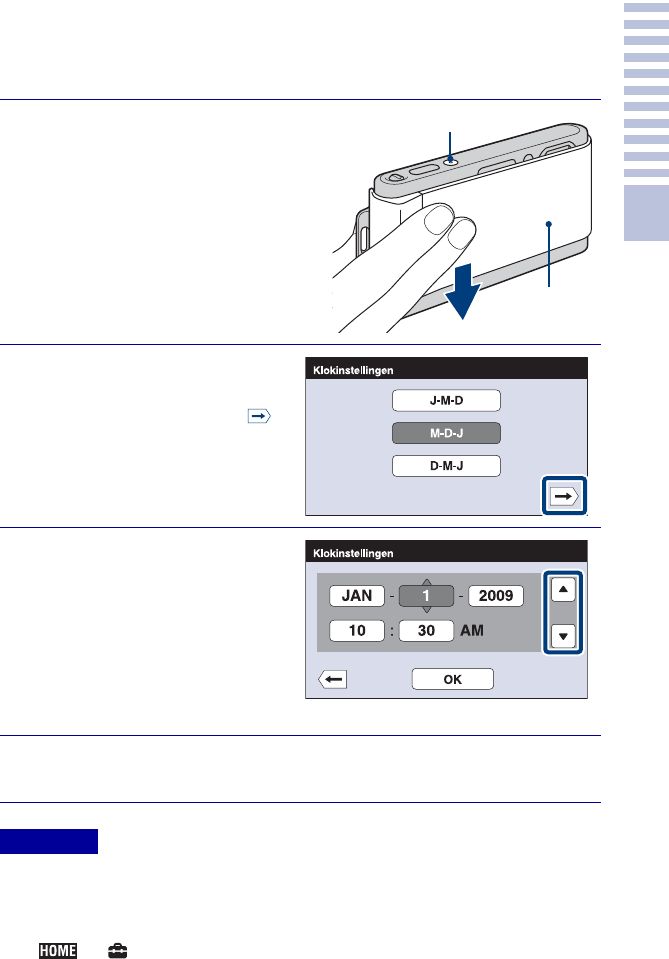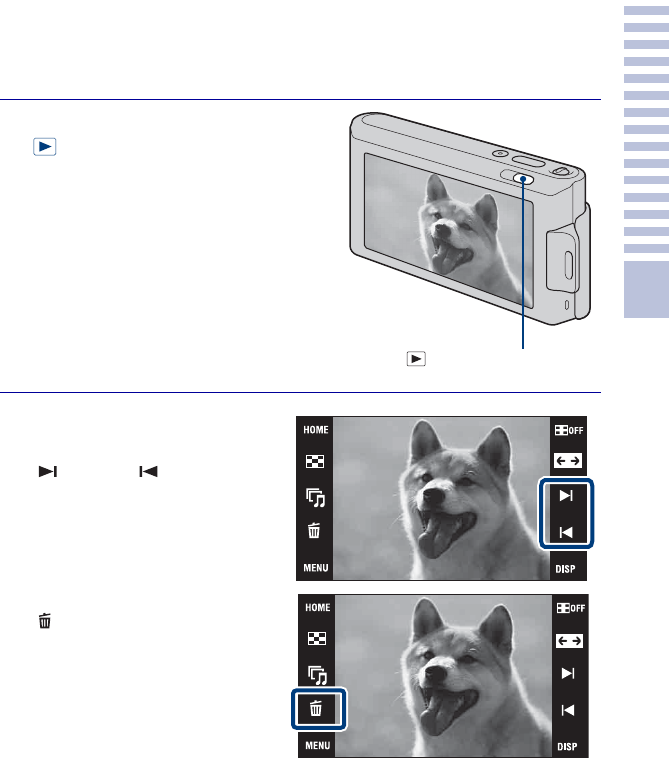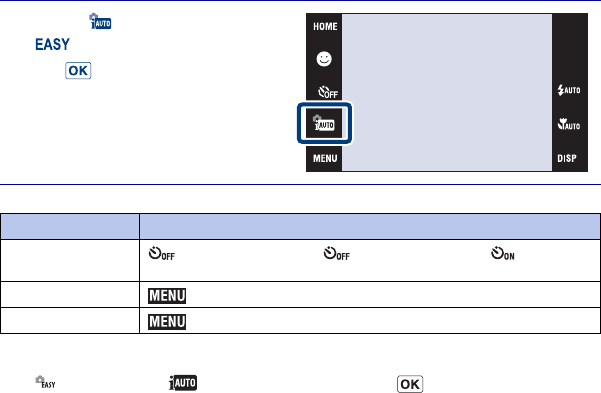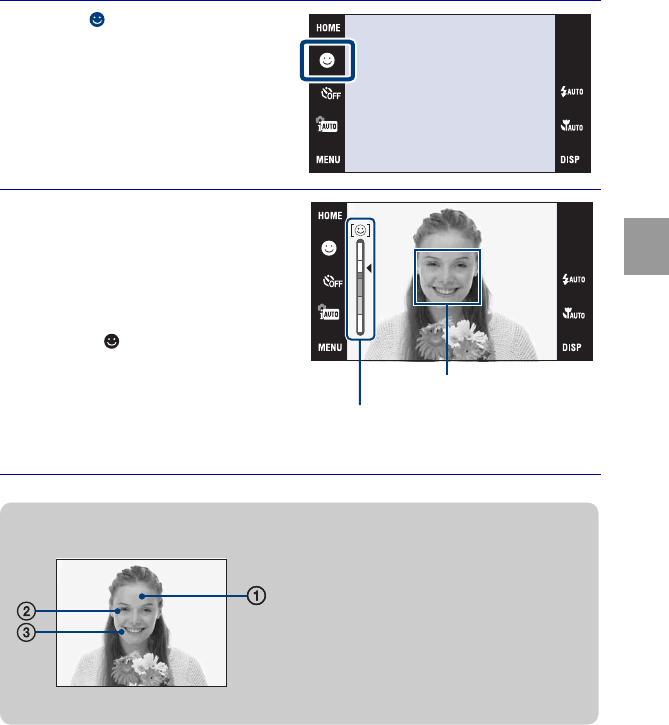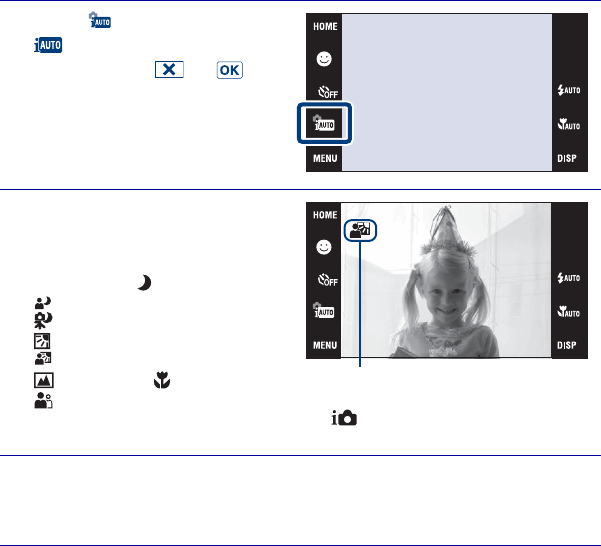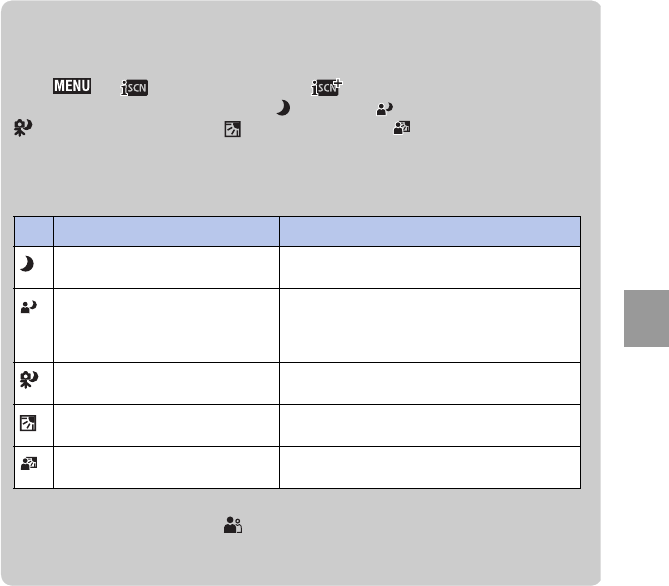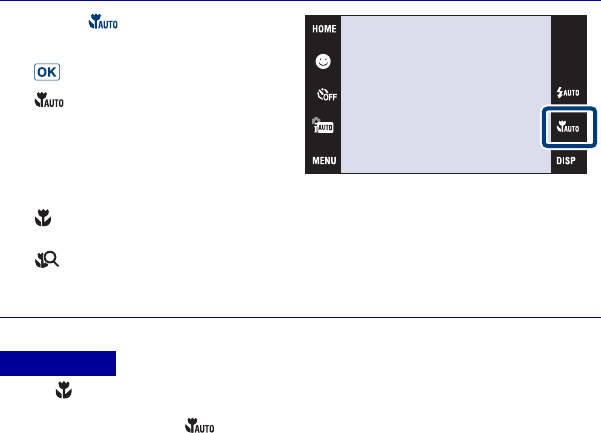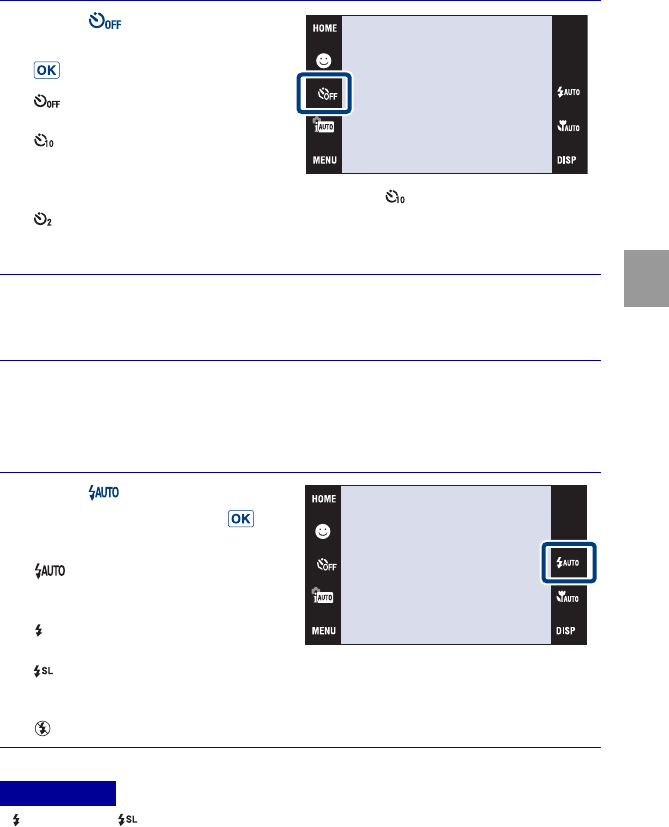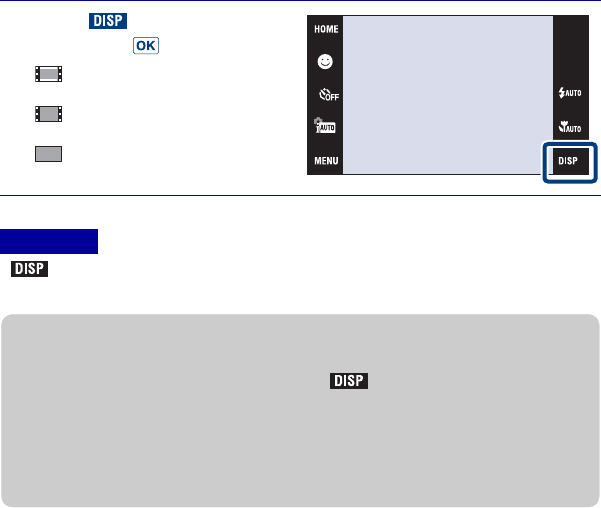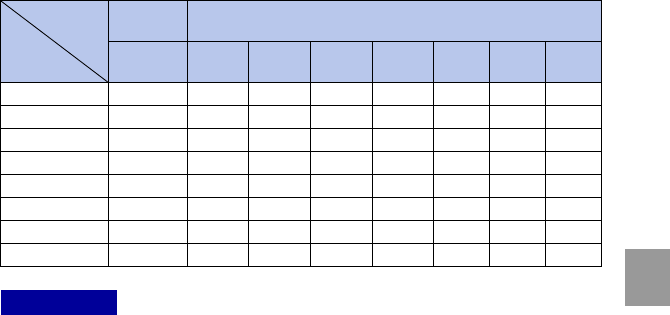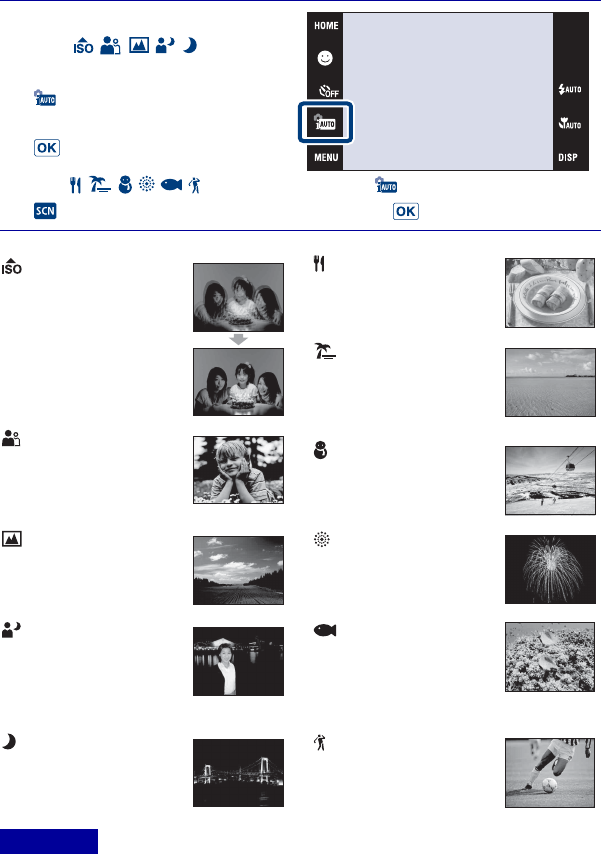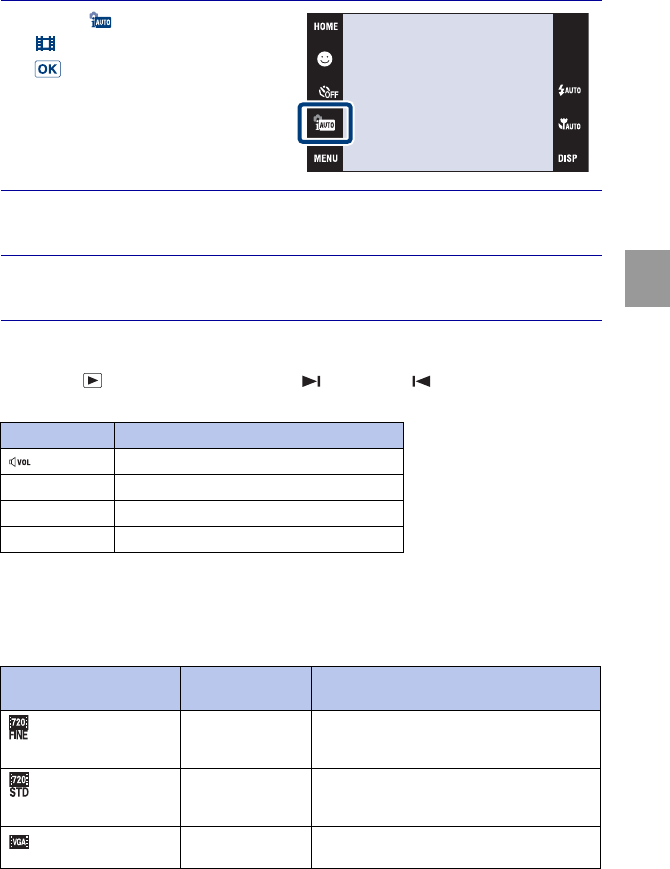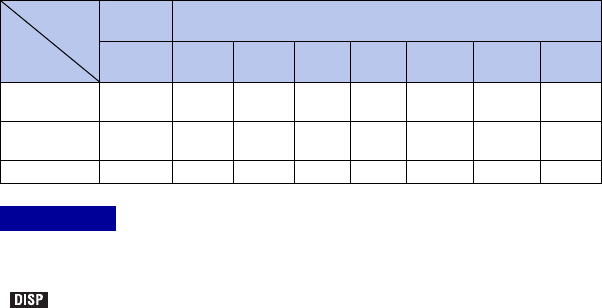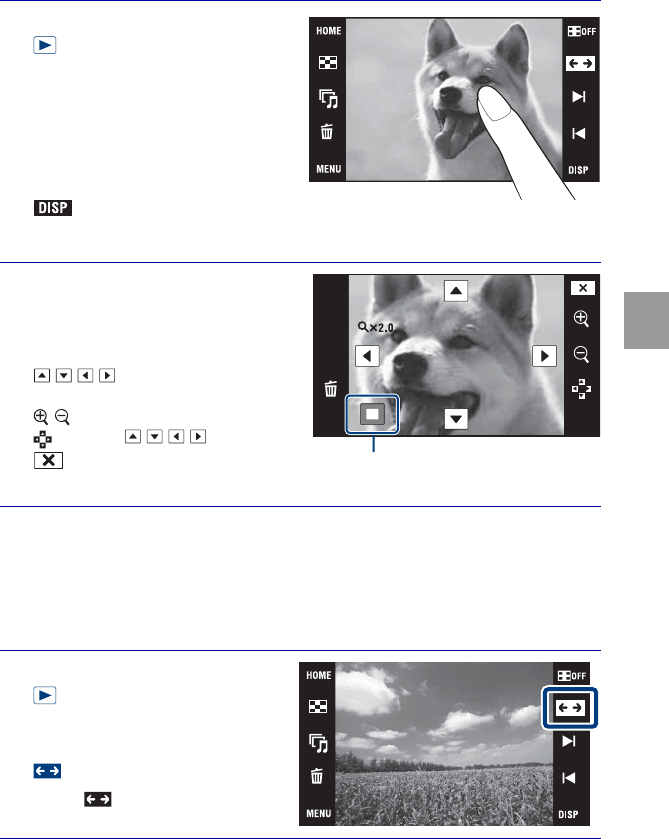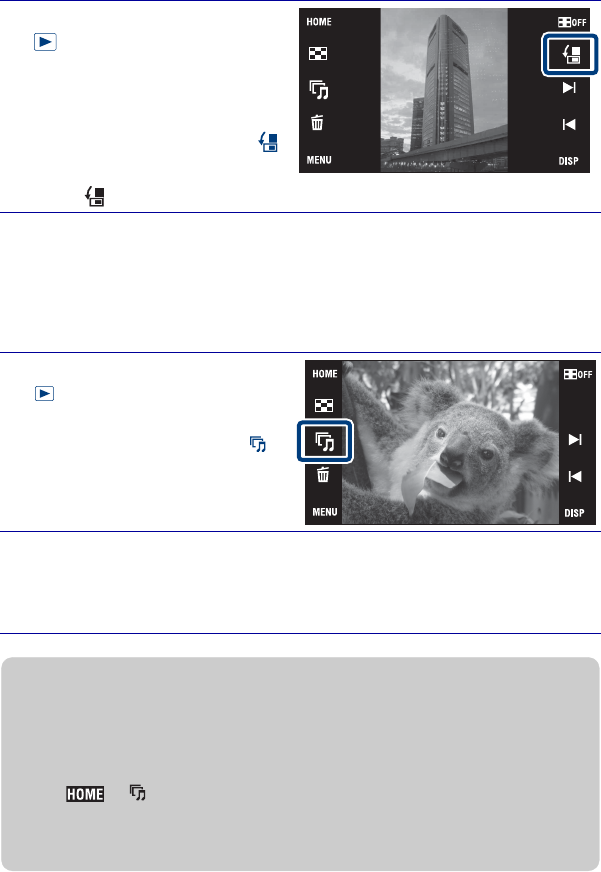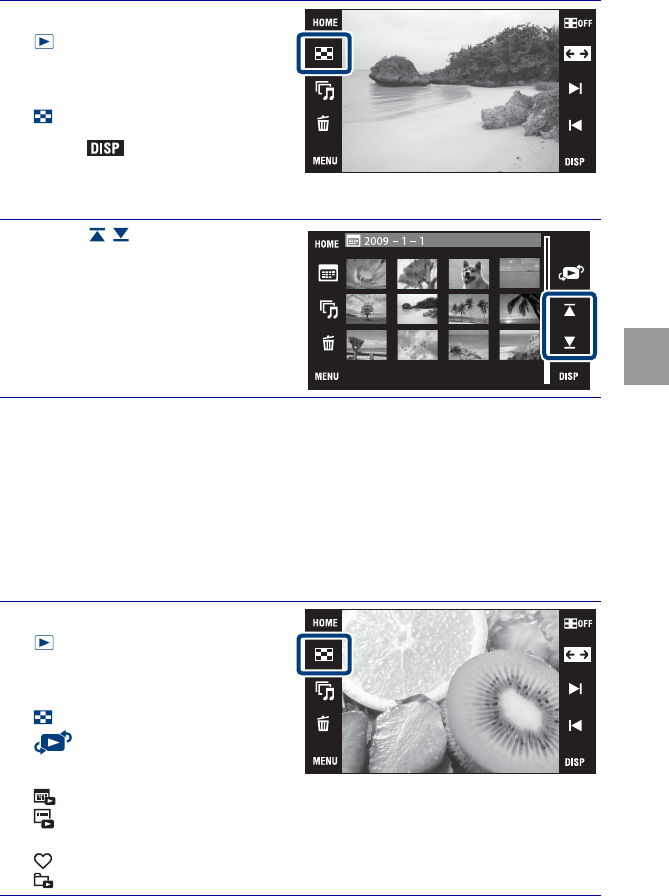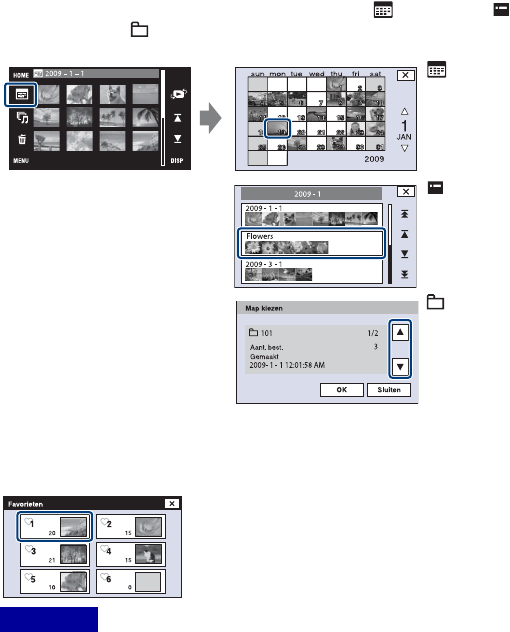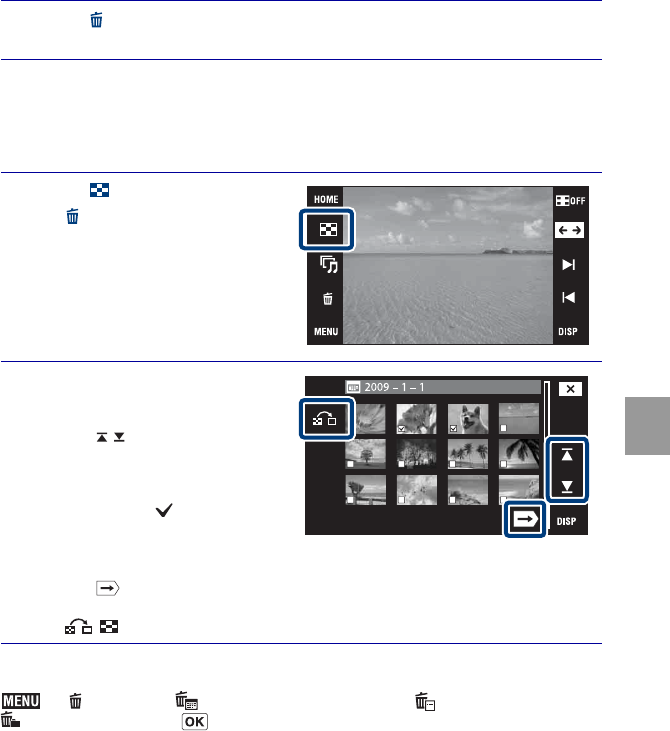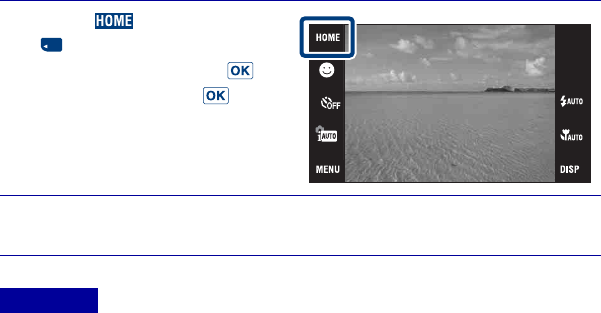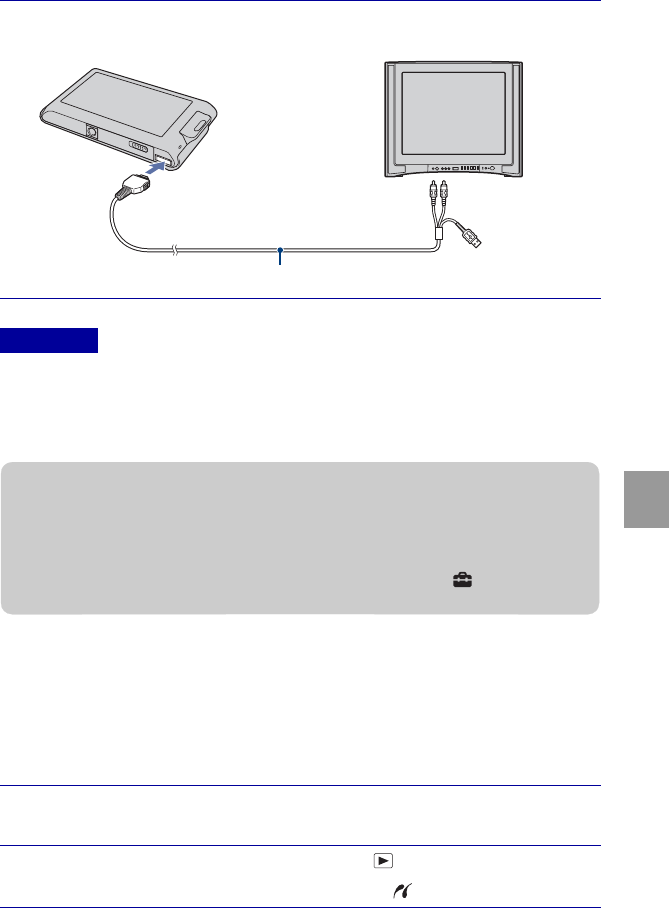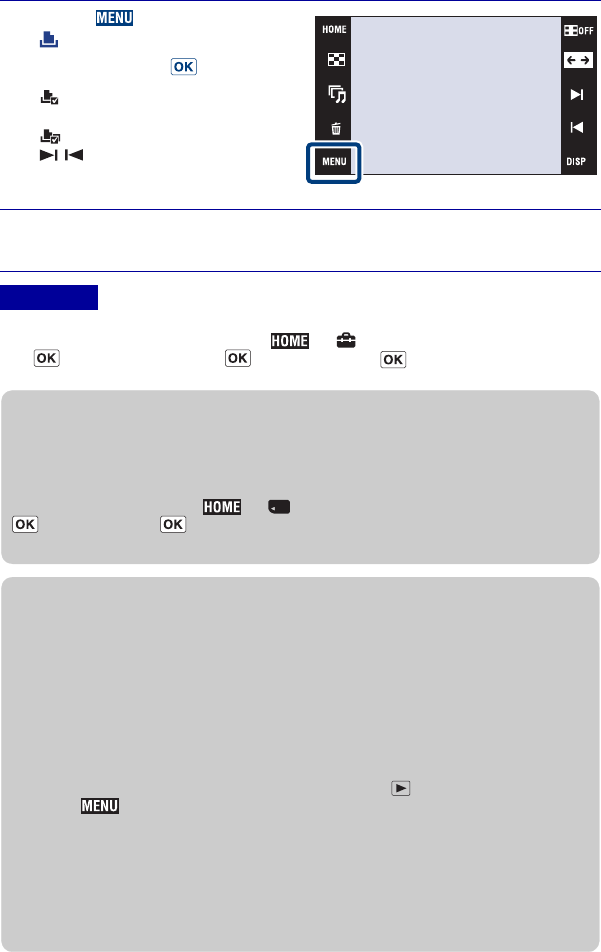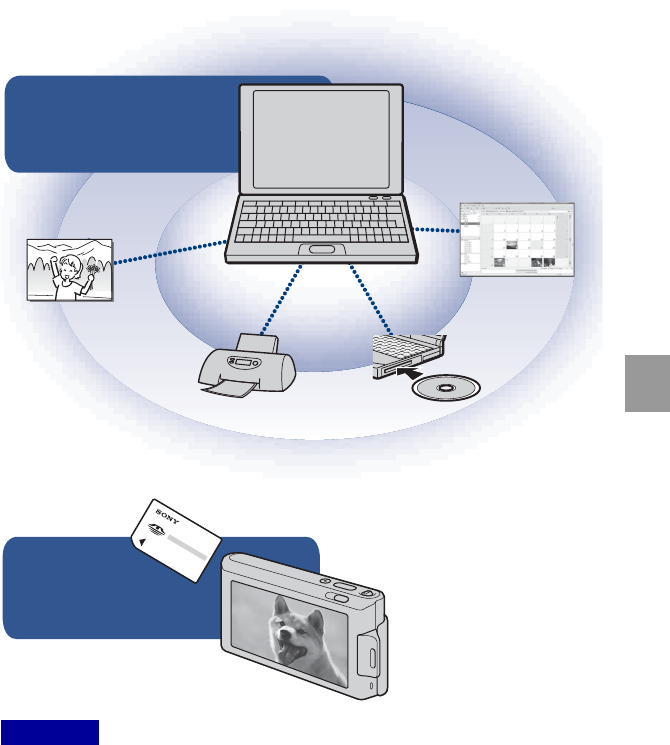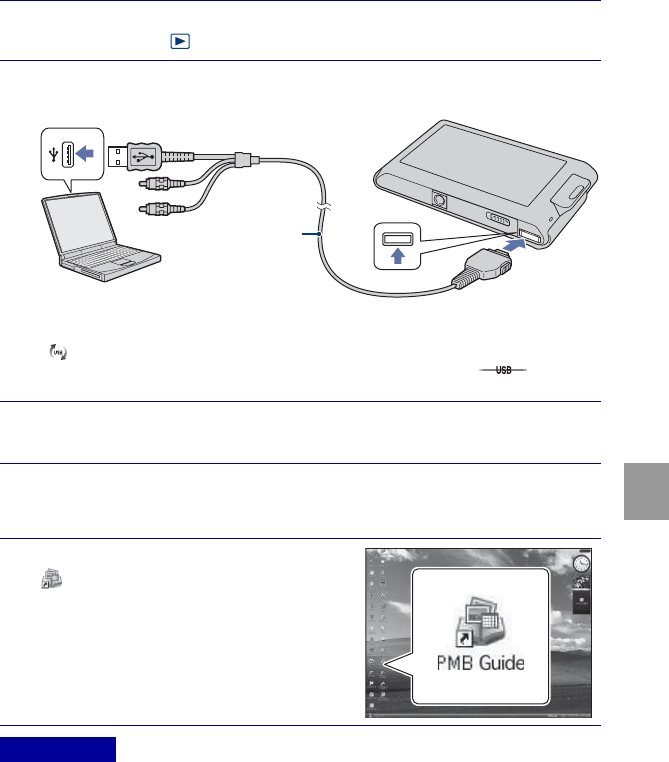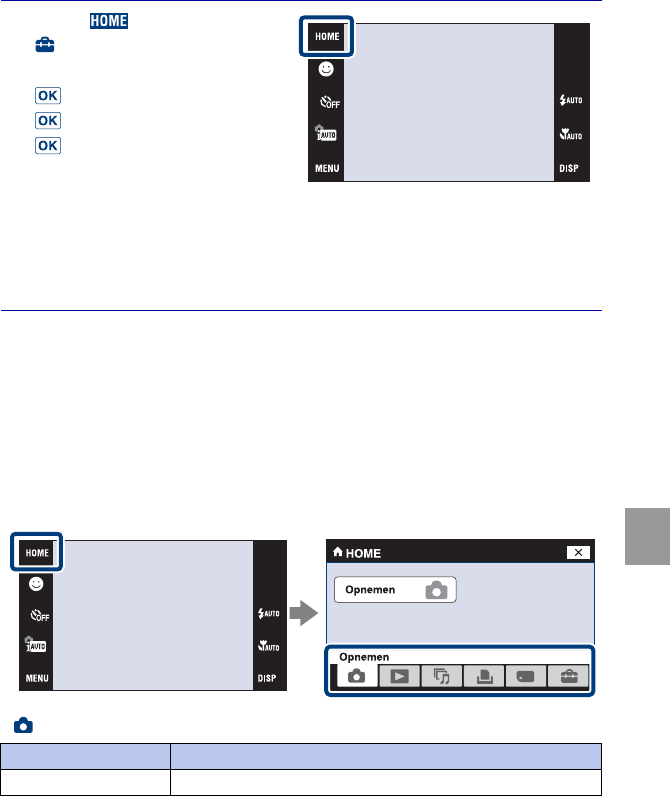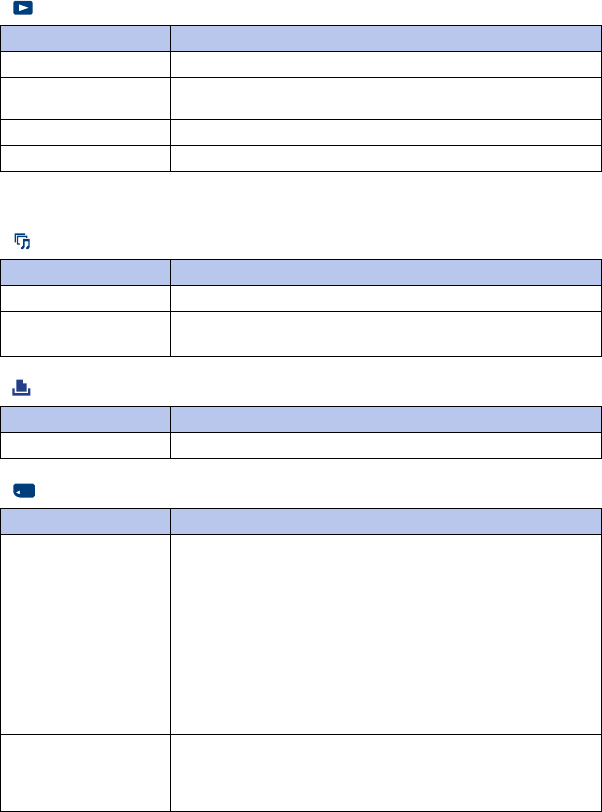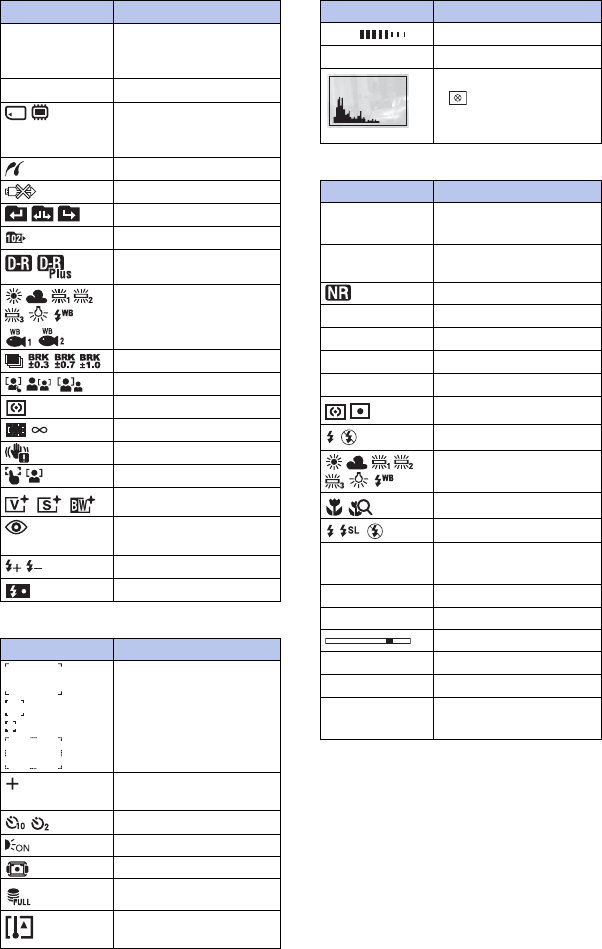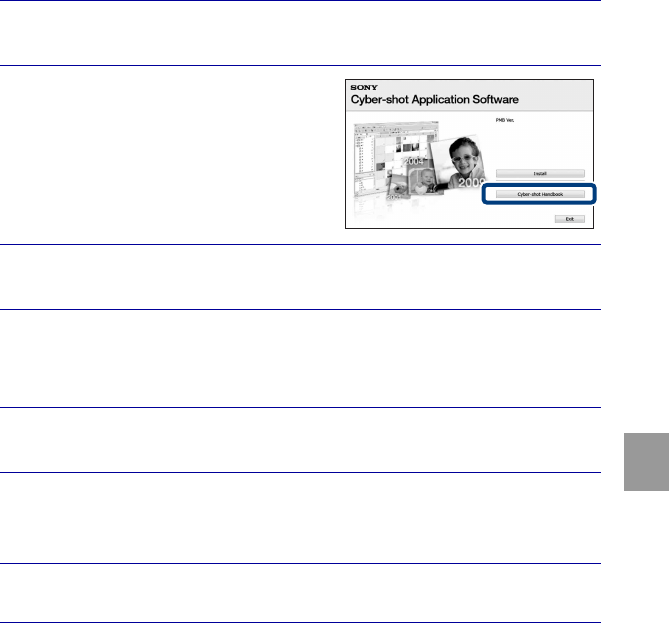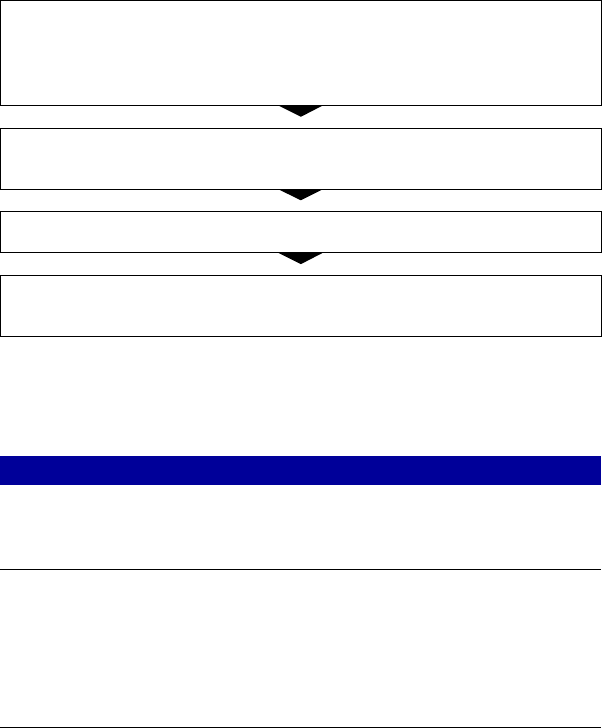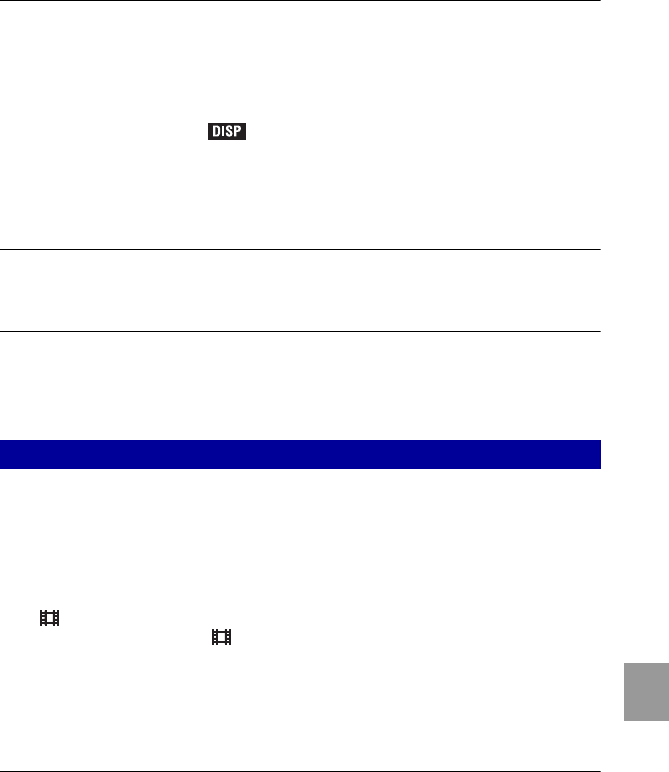56
DE
Vorsichtsmaßnahmen
Benutzen/Lagern Sie die Kamera
nicht an folgenden Orten
• An sehr heißen, kalten oder feuchten Orten
An sehr heißen Orten, wie z. B. in einem in
der Sonne geparkten Auto, kann sich das
Kameragehäuse verformen, was zu einer
Funktionsstörung führen kann.
• Unter direktem Sonnenlicht oder in der Nähe
eines Heizkörpers
Das Kameragehäuse kann sich verfärben
oder verformen, was eine Funktionsstörung
verursachen kann.
• An Orten, die starken Vibrationen ausgesetzt
sind
• In der Nähe starker Magnetfelder
• An sandigen oder staubigen Orten
Achten Sie darauf, dass kein Sand oder Staub
in die Kamera gelangt. Es könnte sonst zu
einer Funktionsstörung der Kamera kommen,
die in manchen Fällen nicht reparierbar ist.
Info zum Tragen
Setzen Sie sich nicht auf einen Stuhl oder einen
anderen Platz, wenn sich die Kamera in der
Gesäßtasche Ihrer Hose oder Ihres Rocks befindet,
weil dadurch eine Funktionsstörung oder
Beschädigung der Kamera verursacht werden kann.
Info zur Reinigung
Reinigen des LCD-Monitors
Reinigen Sie die Monitoroberfläche mit einem
LCD-Reinigungssatz (getrennt erhältlich), um
Fingerabdrücke, Staub usw. zu entfernen.
Reinigen des Objektivs
Wischen Sie das Objektiv mit einem weichen
Tuch ab, um Fingerabdrücke, Staub usw. zu
entfernen.
Reinigen des Kameragehäuses
Reinigen Sie das Kameragehäuse mit einem
weichen, leicht mit Wasser angefeuchteten
Tuch, und wischen Sie anschließend das
Gehäuse mit einem trockenen Tuch ab. Um
Beschädigung der Oberfläche oder des
Gehäuses zu verhüten:
– Setzen Sie die Kamera keinen Chemikalien, wie
z. B. Verdünner, Benzin, Alkohol, Feuchttücher,
Insektenschutzmittel, Sonnencreme oder
Insektenbekämpfungsmittel, aus.
– Berühren Sie die Kamera nicht, wenn eine
der obigen Substanzen an Ihren Händen
haftet.
– Lassen Sie die Kamera nicht längere Zeit
mit Gummi oder Vinyl in Kontakt.
Info zur Betriebstemperatur
Ihre Kamera ist für den Betrieb bei
Temperaturen zwischen 0°C und 40°C
ausgelegt. Der Gebrauch bei sehr niedrigen
oder hohen Temperaturen, die außerhalb
dieses Bereichs liegen, wird nicht empfohlen.
Info zu Feuchtigkeitskondensation
Wenn die Kamera direkt von einem kalten zu
einem warmen Ort gebracht wird, kann sich
Feuchtigkeit im Inneren und an der Außenseite
der Kamera niederschlagen. Diese
Feuchtigkeitskondensierung kann eine
Funktionsstörung der Kamera verursachen.
Falls Feuchtigkeitskondensation auftritt
Schalten Sie die Kamera aus, und warten Sie
etwa eine Stunde lang, bis die Feuchtigkeit
verdunstet ist. Falls Sie versuchen, mit der
Kamera aufzunehmen, während die
Objektivlinsen noch beschlagen sind, erhalten
Sie keine scharfen Bilder.
Info zum internen wiederaufladbaren
Speicherschutzakku
Diese Kamera besitzt einen internen
wiederaufladbaren Akku, der sowohl bei ein-
als auch ausgeschalteter Kamera den Speicher
für die Datums- und Uhrzeiteinstellung und
andere Einstellungen versorgt.
Dieser wiederaufladbare Akku wird ständig
geladen, solange Sie die Kamera benutzen.
Wird die Kamera jedoch nur für kurze
Perioden benutzt, entlädt sich die Knopfzelle
allmählich, und wenn die Kamera etwa einen
Monat lang gar nicht benutzt wird, ist sie
völlig erschöpft. In diesem Fall muss der
wiederaufladbare Akku vor der Benutzung der
Kamera geladen werden.
Selbst wenn dieser wiederaufladbare Akku
leer ist, können Sie die Kamera dennoch
benutzen, aber das Datum und die Uhrzeit
werden nicht angezeigt.
Lademethode des internen
wiederaufladbaren Speicherschutzakkus
Setzen Sie einen geladenen Akku in die
Kamera ein, und lassen Sie dann die Kamera
mindestens 24 Stunden lang im
ausgeschalteten Zustand liegen.